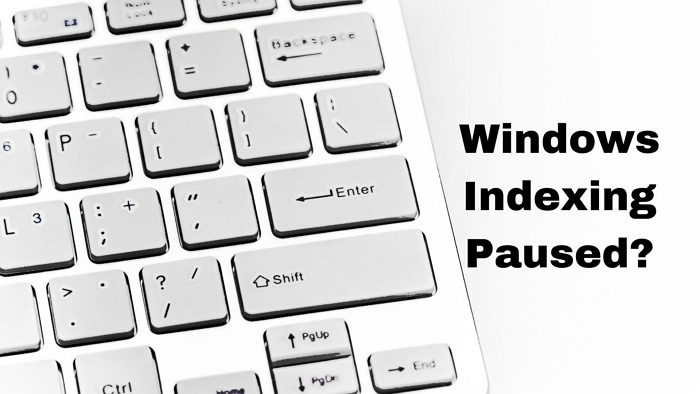のようなアプリですが、チーム、Google Meet、ズーム、Facebook ルームなどは、スカイプ、このサービスは、インターネット上で無料の音声通話やビデオ通話、チャットを行うために使用される人気のソリューションの 1 つであり続けています。この記事では初心者向けに、無料通話を行うためのSkypeの設定方法と使い方を紹介します。
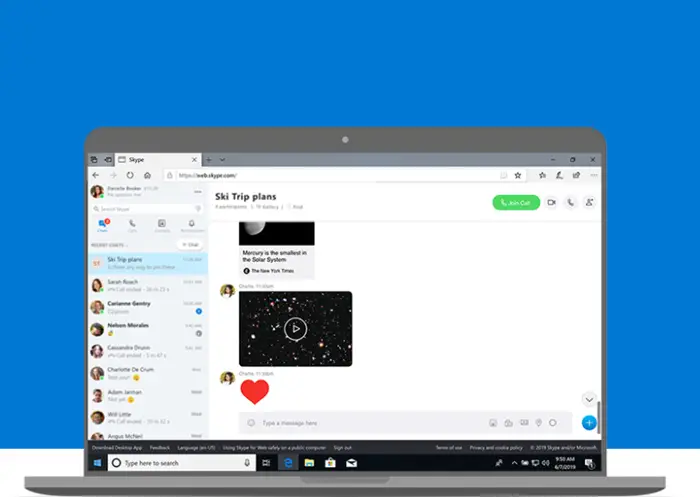
Skypeの設定と使い方
Skype は、他の Skype ユーザーに無料で通話できる機能を提供しており、固定電話や携帯電話への通話には最小限の料金がかかります。初心者でもプロのやり方でアプリの使い方を学ぶことができます。他のサービスも、人々のつながりを維持するための新機能や無料枠を提供しています。
- Skypeをダウンロードしてインストールします。
- Microsoft アカウントでサインインするか、新しいアカウントを作成します。
- 連絡先を追加します。
- アプリのユーザー インターフェイスから必要なオプションを使用します。
- にアクセスしてください今すぐ会いましょう' オプションを選択すると、会議を即座にセットアップできます。
手順を詳しく説明します。
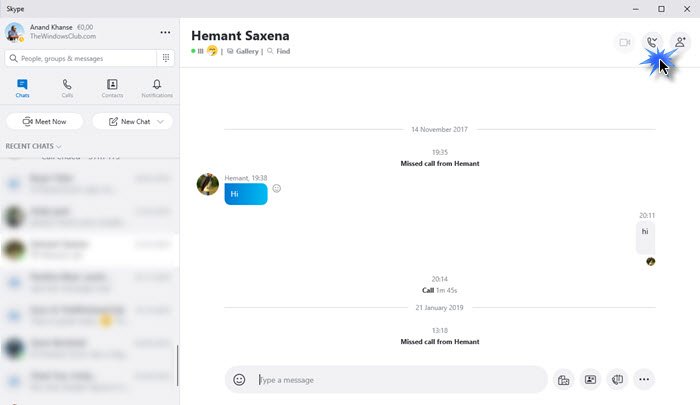
訪問スカイプ.com公式 Skype クライアントをダウンロードしてインストールします。
アプリを使用するには Microsoft アカウントが必要です。したがって、Microsoft アカウントでサインインします。 Microsoft アカウントをお持ちでない場合は、作成する必要があります。
完了したら、リストへの連絡先の追加を開始します。名前/電子メール アドレスまたは Skype 名のいずれかでユーザーを検索できます。
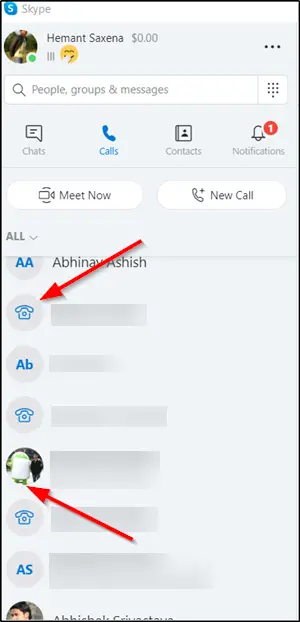
「」を選択してくださいチャット' または '電話' オプション。Skype アプリの左側のサイドバーに表示されます。 Skype だけでなく、携帯電話や固定電話の両方でも相手に電話をかけることができます。
ヒント:Skype ビデオ通話で背景を変更したりぼかしたりすることもできます。
新しい「」があります今すぐ会いましょう' ボタンを使用すると、すぐにビデオ通話を作成できます。 Skype を使用していない相手と招待状を共有するだけです。
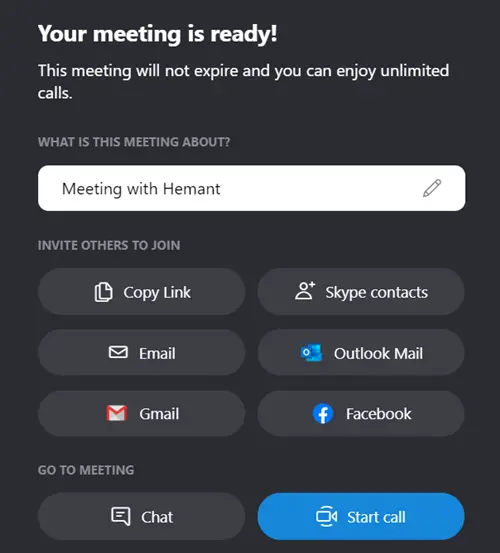
[参加] ボタンを使用すると、Skype アカウントを持っていなくても、誰でもビデオ通話に参加できます。たとえば、「Gmail」を選択できます。
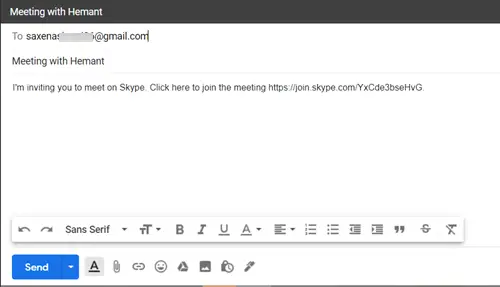
Gmail アカウントに移動したら、参加に招待したい人のメール ID を入力します。
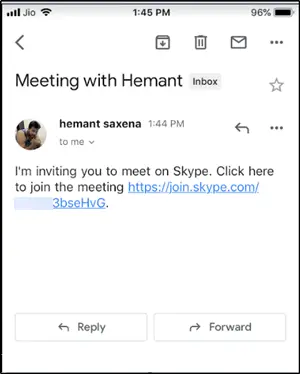
電子メールで招待を受信した後、受信者が Skype リンクをクリックすると、会議ページが表示されます。
読む:Zoom vs Microsoft Teams vs Google Meet vs Skype
同様に、チャットに招待したい場合は、「」を選択します。チャット' ボタンを代わりに使用します。
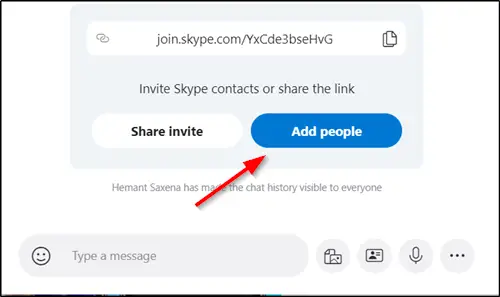
次に、リンクをコピーして「」を押します。人を追加する' ボタン。
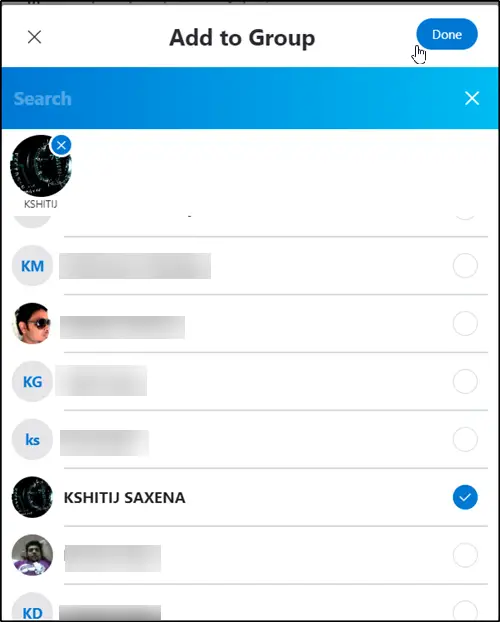
リストから人を選択し、「」を押します。終わり'。
以上です。
Skype の使用を開始する前に、次のことを確認してください。Skype ログインのセキュリティと安全に関するヒントそして固まるSkypeのプライバシー設定。

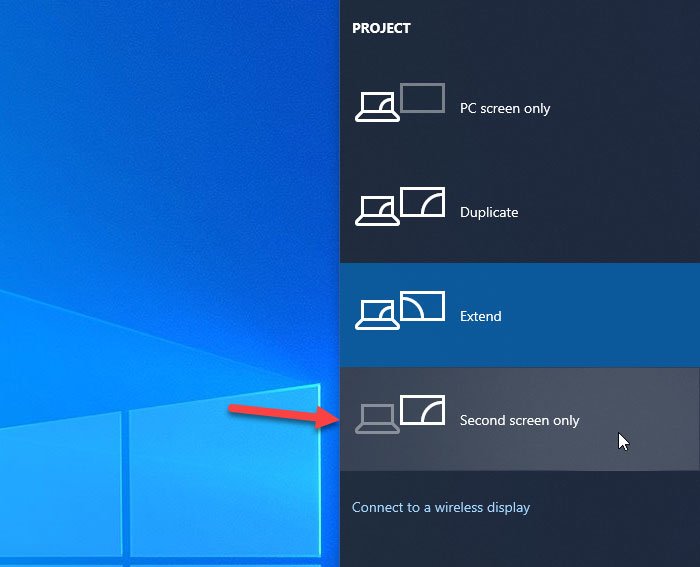
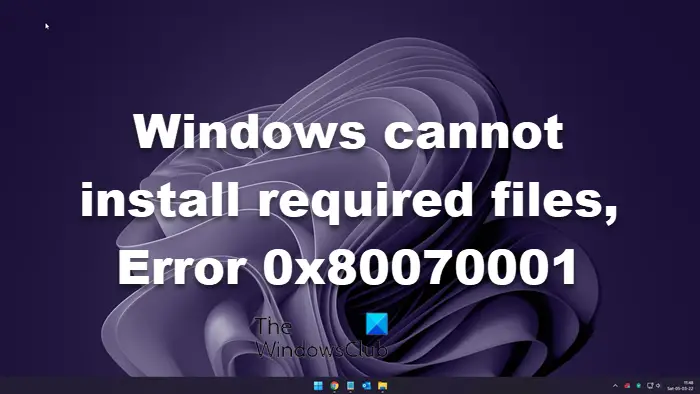
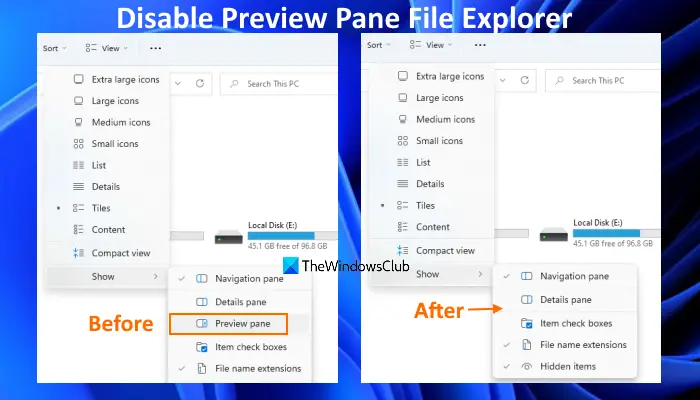

![Windows がグラフィック デバイスの潜在的な問題を検出しました [修正]](https://rele.work/tech/hayato/wp-content/uploads/2024/09/Windows-detected-potential-issue-graphics-device.png)